| Итак, у вас
есть видеоматериал, который нужно срочно отредактировать,
есть установленный пакет программ от Ulead MediaStudio 6.5
и совершенно нет времени для того, чтобы разбираться во всех
тонкостях редактирования видео.
Начнем. После установки пакета MediaStudio 6.5 в меню ПУСК
появится следующее:

Рис. 1 Меню Старт
Нас интересует Video Editor.
Запустите его.
Я не буду тут публиковать окно Video Editor'a,
предполагается, что вы его запустили и сами все видите.
При запуске создается новый проект, что отображается
в заголовке окна. Чтобы задать ему имя, выберите File
- Save (или File - Save As)
и сохраните проект.
ВСТАВКА ВИДЕО ФАЙЛА
Следующим шагом будет вставка в проект клипа (клипов).
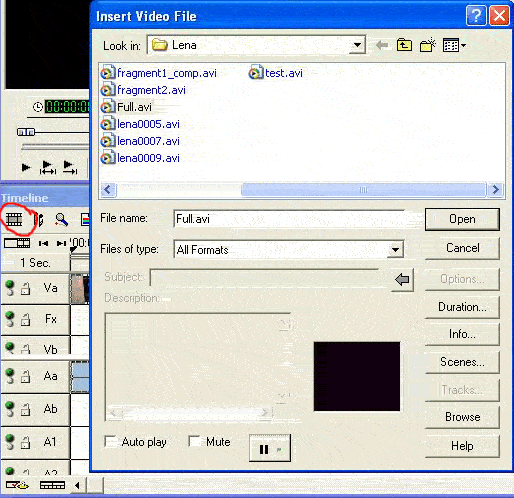
Рис. 2 Вставка видео файла
После нажатия на кнопку Insert Video File
(рис. 2), расположенную на TimeLine, откроется окно,
предлагающее выбрать один или несколько файлов. В этом окне
файл можно предварительно просмотреть, если файлов выбрано
несколько, то после нажатия кнопки "Open"
вам будет предложено задать их последовательность расположения
на TimeLine.
После того, как вы выбрали файлы, вам будет предложено
разместить их на TimeLine (Рис. 3)

Рис. 3 Расположите файл, который нужно вставить в проект,
на Timeline
Прижмите выделение в самую левую позицию строки
Va и щелкните правой кнопкой мыши. В результате, TimeLine
должна выглядеть примерно так:
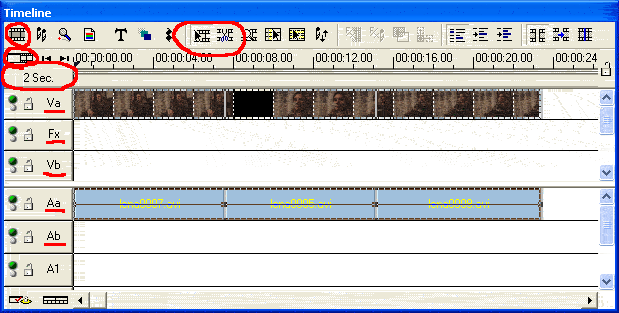
Рис. 4 Основные кнопки и поля
Нас интересуют следующие кнопки (рис. 4):
Кнопка,
название |
Функция |
 Insert Video File
Insert Video File |
Вызывает диалог
выбора видео файла для вставки его
в проект. |
 Display Mode
Display Mode |
Вызывает диалог, позволяющий
выбрать тип отображения клипов на
TimeLine. (рис. 5)
Filmstrip mode - режим
отображения клипа покадрово.
Thumbnail mode - режим,
в котором отображается первый и последний кадры
клипа а в центре пишется имя файла.
Filename mode - режим,
в котором пишется только имя файла клипа (саундтрека). |
 Ruler Unit
Ruler Unit |
Позволяет выбрать единицу
измерения, в которой будут изображаться
клипы на Time Line. Например, для точного поиска
фрагмента удобно просматривать клип по 5-10 сек.,
а для тонкой нарезки бывает необходимо поставить
0.5 сек - 1 Frame. |
 Clip Selection
Clip Selection |
Режим работы курсора мышки
"Выбор клипа".
В этом режиме он позволяет выбирать, перетаскивать
и всячески манипулировать клипами на Time Line. |
 Sclissors
Sclissors |
Режим работы курсора мышки
"Ножницы". В
этом режиме происходит нарезка клипа на более мелкие
части. |
| Va, Vb, Aa, Ab |
Поля,
на которых располагаются Видеоклипы (а и b) и Аудиоклипы
(a и b) соответственно. |
| Fx |
Поле для видеоэффектов |
|

Рис. 5 Диалог режимов отображения клипов на Timeline
Просмотр клипа можно
производить прямо из Timeline. Для этого подведите
курсор мыши к области, изображенной на рис. 6, на которой
располагается линейка времени. Курсор примет форму солнышка
(звездочки). Нажмите кнопку мыши и, не отпуская кнопки, медленно
двигайте курсор влево или вправо в пределах области с линейкой.
В окне Preview появится изображение и вы услышите звук.
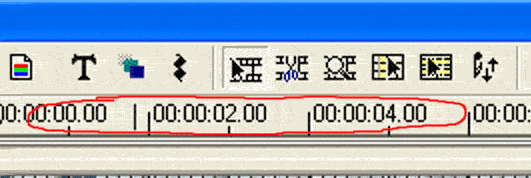
Рис. 6 Область просмотра клипа
Принцип работы с клипами следующий:
НАРЕЗКА
Сначала нужно разрезать клипы на более мелкие
части, чтобы убрать ненужное. Для этого используются
режим работы курсора мыши  Sclissors (Ножницы), а чтобы удобнее было находить
нужные части и точнее резать, манипулируйте единицами
измерения
Sclissors (Ножницы), а чтобы удобнее было находить
нужные части и точнее резать, манипулируйте единицами
измерения  TimeLine. Когда место для нарезки найдено, переходите
в режим 1 Frame и режьте точнее, чтобы ничего нужного
не пропало.
TimeLine. Когда место для нарезки найдено, переходите
в режим 1 Frame и режьте точнее, чтобы ничего нужного
не пропало.
КОМПОНОВКА
После того, как клип нарезан, перейдите в режим выбора клипов
 .
Щелчками выбирая ненужные куски клипов удаляйте их при помощи
клавиши Del. .
Щелчками выбирая ненужные куски клипов удаляйте их при помощи
клавиши Del.
Если вы не планируете вставку эффектов или переходов
между фрагментами клипа, то все можно оставить на одной строке,
просто расположив их один за другим. В противном случае, расположите
части клипа, которые вы оставили, путем перетаскивания
в шахматном порядке на полях Va и Vb, чтобы в итоге получилось
примерно следующая картина:
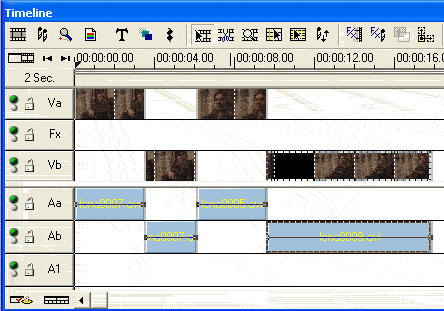
Рис. 7 Клипы после нарезки
Если вы не планируете вставку эффектов или переходов между
фрагментами клипа, то все можно оставить на обдой строке.
В принципе, клип можно сохранять и в таком виде, но переходы
между фрагментами будут резкими, скачкообразными. Как добавлять
эффекты, читайте здесь.
СОХРАНЕНИЕ
Для того, чтобы сохранить итоговый клип, нажмите на кнопку
Create Video File (рис. 7), или выберите
File - Create - Video File...

Рис. 8 Кнопка Create Video File
Появится следующее диалоговое окно:
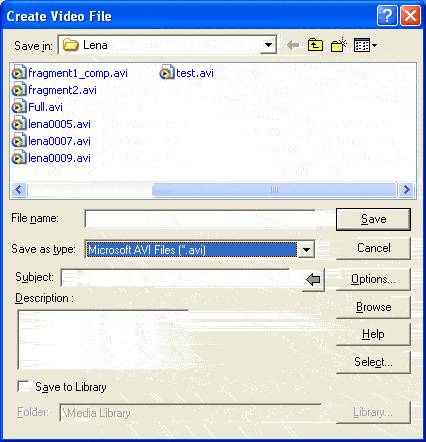
Рис. 9 Диалог сохранения итогового файла
Можно просто вписать имя в поле File Name и нажать
"Save", можно выбрать другой тип итогового
файла, а так же поиграться с параметрами в "Options..."
После нажатия на кнопку "Save" появится
подобное окно,

Рис. 10 Окно рендеринга (сохранения) клипа
в котором может отображаться прогресс сохранения, а так же
некоторые другие параметры, в частности, предполагаемый размер
итогового файла (Estimated disk space). После того,
как рендер (сохранение) клипа пройдет, программа автоматом
проиграет получившийся клип.
С уважением, Igon.
|
